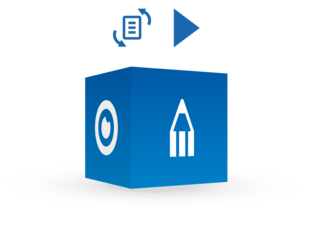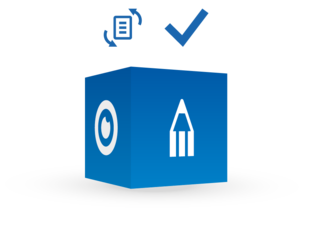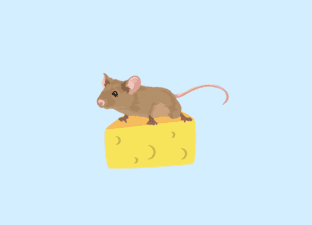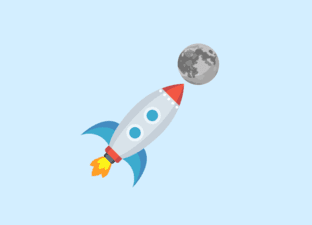ProConnect ist Teil von Prowise Presenter, mit dem Sie auf einfache Weise eine Interaktion zwischen Geräten in Ihrem Klassenzimmer und dem Touchscreen erstellen können. Sie starten ProConnect über Presenter. Andere Geräte können dann über den Browser oder die ProConnect-App teilnehmen.
- Öffnen Sie die Medienbibliothek, klicken Sie auf "Tools" und dann auf "ProConnect". Klicken Sie auf die Mindmap, um sie zu öffnen. Es öffnet sich ein Fenster, in dem Sie die Mind Map einstellen können. Geben Sie den Betreff in die obere Leiste ein. Dieses Thema wird als Ausgangspunkt für Ihre Mind Map verwendet. Anschließend können Sie die Struktur, den Kartenstil und den Linienstil festlegen.
- Klicken Sie dann auf "ProConnect starten" und lassen Sie die Schüler sich anmelden. Die ProConnect-Seitenleiste wird angezeigt, ebenso wie der Codedialog für die ProConnect-Sitzung. Klicken Sie auf "Start", um den Dialog zu schließen. Klicken Sie erneut auf Start, um die Mind Map weiter zu gestalten.
- Die Schüler können Wörter von ihrem Gerät aus einreichen. Diese Wörter werden sofort in der ProConnect-Seitenleiste angezeigt. In der Seitenleiste können Sie die Wörter auf eine Karte in der Mind Map ziehen. Sie tun dies mit dem Schlafsymbol. Die Karte erhält automatisch eine Linie und wird nun an die Mind Map angehängt.
- Entfernen Sie eine Karte, indem Sie auf eine übermittelte ProConnect-Karte und dann auf den Papierkorb in der Seitenleiste klicken. Sie können eine Karte auch mit dem Ziehsymbol direkt in den Papierkorb ziehen.